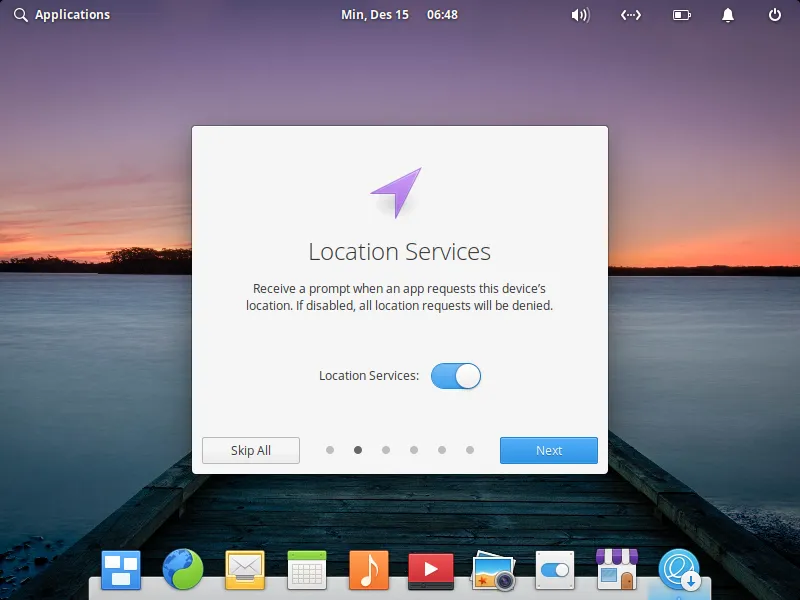Telah berlalu beberapa pekan setelah rilis Elementary OS versi 5.1 dengan kode nama Hera. Sejak pertama kali kemunculannya, distro linux ini fokus dalam menyediakan tampilan pengguna yang cantik, ciamik, dan elegan. Cocok bagi manusia normal ~maksudnya orang-orang non IT~ sebagai alternatif pengganti dari OS lama mereka yaitu Windows mau pun Mac.
Dalam kestabilitasannya sendiri cenderung bagus karena OS ini merupakan turunan dari distro yang lebih mature yaitu Ubuntu. Akan tetapi Elementary OS datang dengan Pantheon sebagai desktop environment yang membuatnya memiliki tampilan yang elegan. Elementary OS juga memiliki AppCenter sendiri yang menawarkan aplikasi-aplikasi yang telah melalui pemeriksaan agar sesuai dengan standar mereka.
Dalam kesempatan kali ini, saya akan mendemonstrasikan langkah-langkah cara install Elementary OS dari awal sampai akhir.
1. Unduh ISO Elementary OS Lalu Buat Bootable-nya
Langkah pertama adalah mengunduh ISO dari Elementary OS. Unduhnya gratis. Tidak perlu bayar. Tapi butuh sedikit trik untuk yang tidak tahu. Tenang, bagi yang bingung cara downloadnya, silakan baca terlebih dahulu Cara Download Elementary OS Resmi Secara Gratis.
2. Booting Melalui Media Instalasi
Langkah berikutnya adalah booting ke Elementary OS melalui media instalasi yang telah dibuat. Kalau media instalasi yang digunakan adalah USB, maka booting dengan USB. Kalau yang digunakan adalah DVD, maka booting-nya dengan DVD.
Screen akan menampilkan gambar seperti berikut.
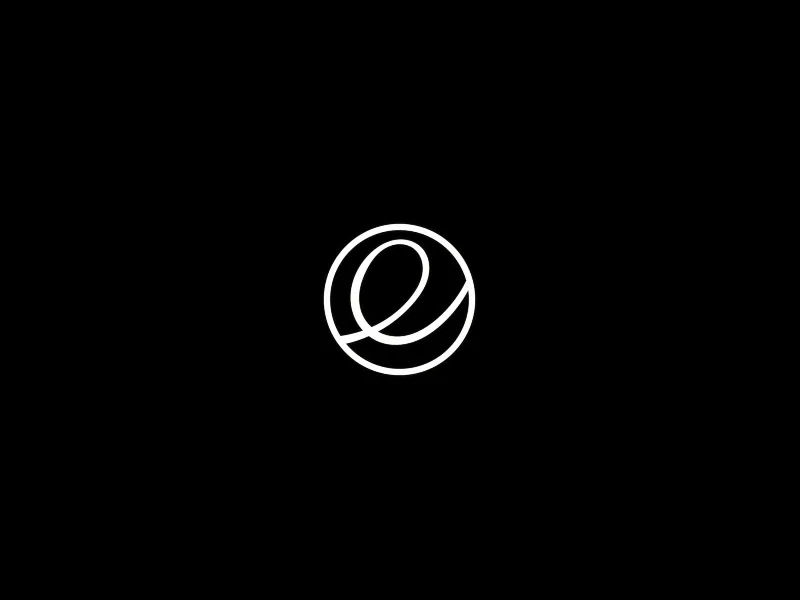
3. Pilih Install Elementary OS
Setelah proses booting selesai. Kita akan mendapatkan jendela instalasi. Terdapat dua pilihan di sini: yaitu: Try Elementary dan Install Elementary. Pilihan pertama adalah untuk mencoba Elementary OS secara langsung tanpa perlu install, ini berguna untuk memperbaiki sesuatu jika ada yang error. Dan pilihan yang kedua adalah untuk memasang OS tersebut di dalam hard-drive kita secara permanen.
Klik tombol Install Elementary.
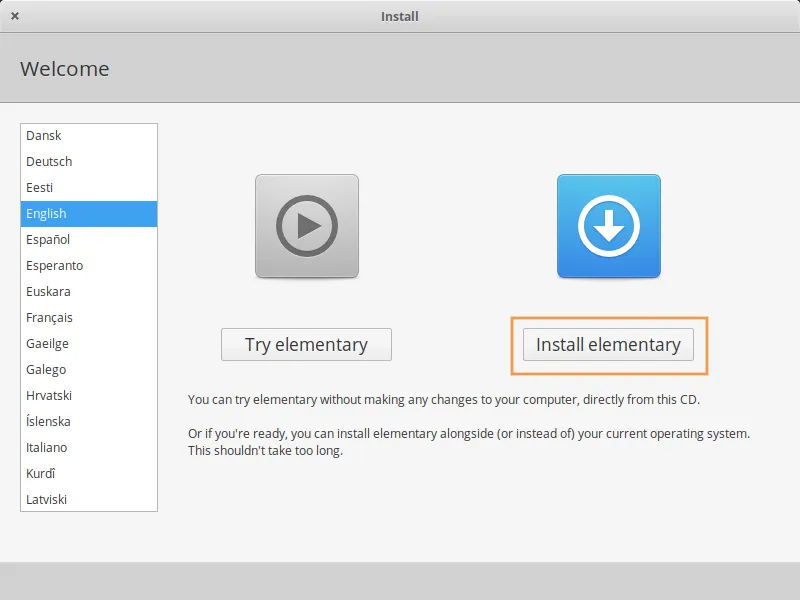
4. Pilih Jenis Papan Kibor
Selanjutkan kita akan diberikan pilihan untuk jenis papan kibor. Untuk langkah ini, bisa langsung di-next saja karena Indonesia sudah terbiasa menggunakan kibor standar English US. Kecuali jika anda lebih suka untuk mengatur papan kibor anda dengan layout negara lain, maka silakan sesuaikan.
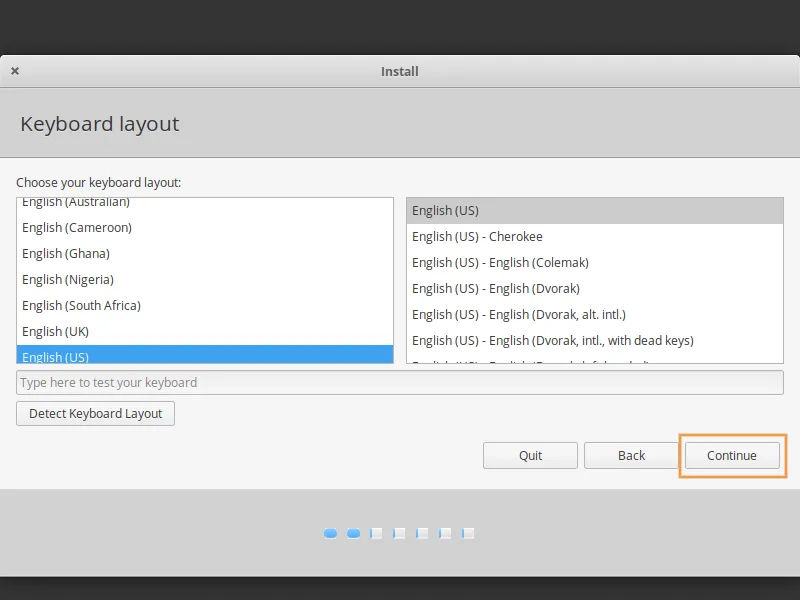
Btw, biasanya step ini ada di akhir-akhir bukan di awal-awal.
5. Persiapan Install
Di sini ada dua opsi, keduanya tidak wajib dicentang. Anda bebas apakah ingin mencentang keduanya atau tidak. Akan jika anda memiliki koneksi internet yang cepat dan kuota, saya sarankan keduanya dicentang. Karena kalau pun tidak dicentang, nantinya anda tetap akan butuh untuk mengupdate software dan menginstall software-software third party.
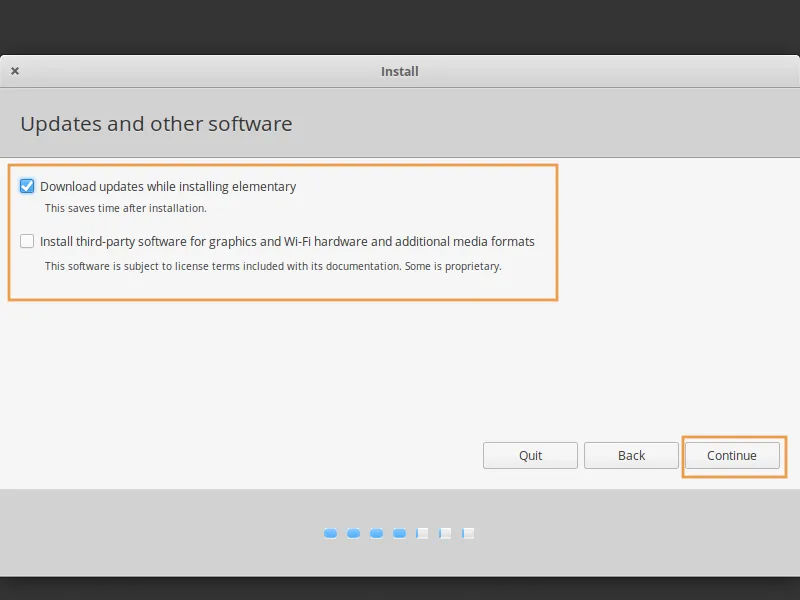
6. Pilih Tipe Instalasi
Ada dua tipe instalasi. Yang pertama Erase disk and Install Ubuntu. Ini akan membersihkan semua harddisk anda. Membuat ulang partisi tabel. Lalu akan diisi dengan fresh instalasi Ubuntu.
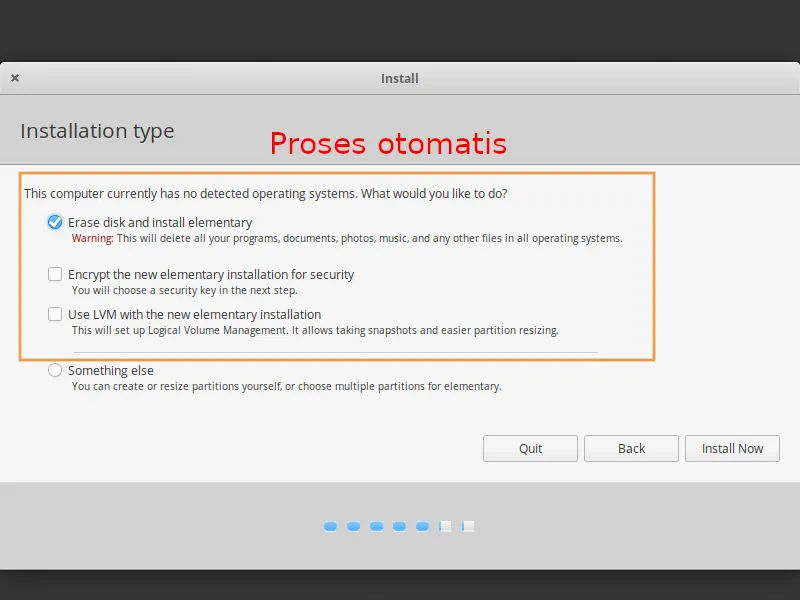
Pilihan yang kedua adalah: Something else. Ini dipilih ketika kita ingin mengatur partisi hard drive kita sendiri. Akan tetapi kita sendiri juga yang akan bertanggung jawab jika ada hal-hal yang tidak diiginkan semisal semua partisi hard-drive terhapus.
Di dalam kesempatan kali ini saya pilih cara yang kedua untuk mendemonstrasikan contoh penyusunan partisi sederhana dalam proses instalasi Elementary OS.
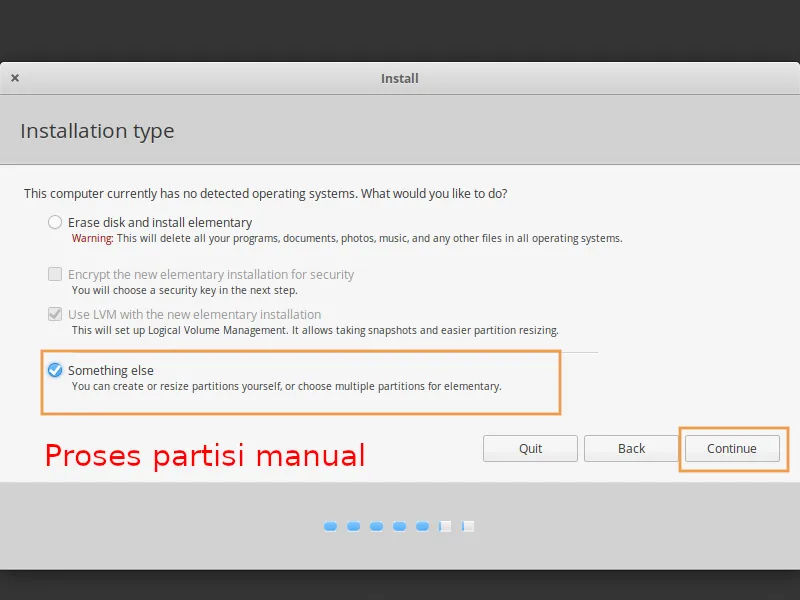
7. Pengaturan Partisi Manual (Skip Jika Anda Memilih Cara Otomatis)
Di dalam contoh kali ini, saya menggunakan hard-drive virtual berukuran 2.2TB.
Buat Tabel Partisi Baru Jika Belum Ada
Di dalam contoh ini, hard-drive benar-benar kosongan seperti baru. Sehingga tidak ada tabel partisinya dan kita harus membuatnya terlebih dahulu.
Jika PC anda bukan perangkat baru, normalnya hard-drive anda telah terbagi-bagi menjadi beberapa partisi. Sehingga yang ini bisa diskip.
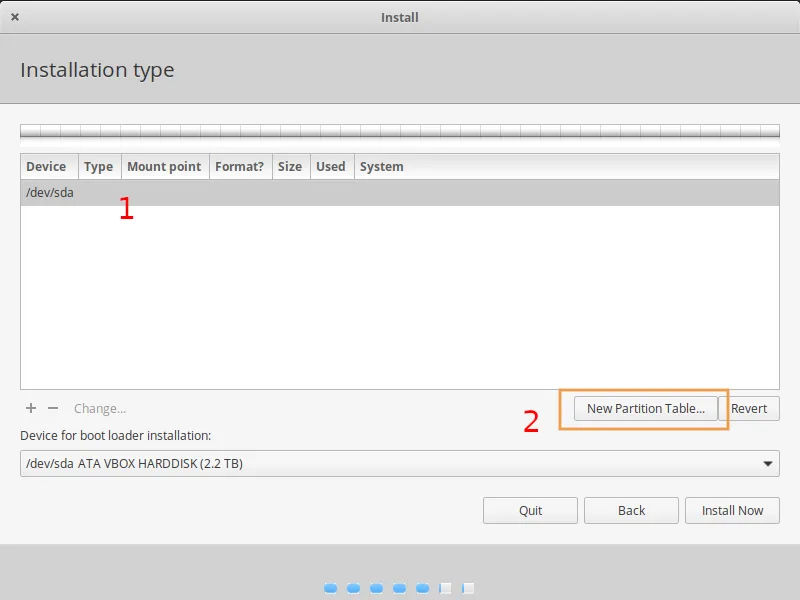
Klik Continue untuk mengonfirmasi pembuatan tabel partisi baru.
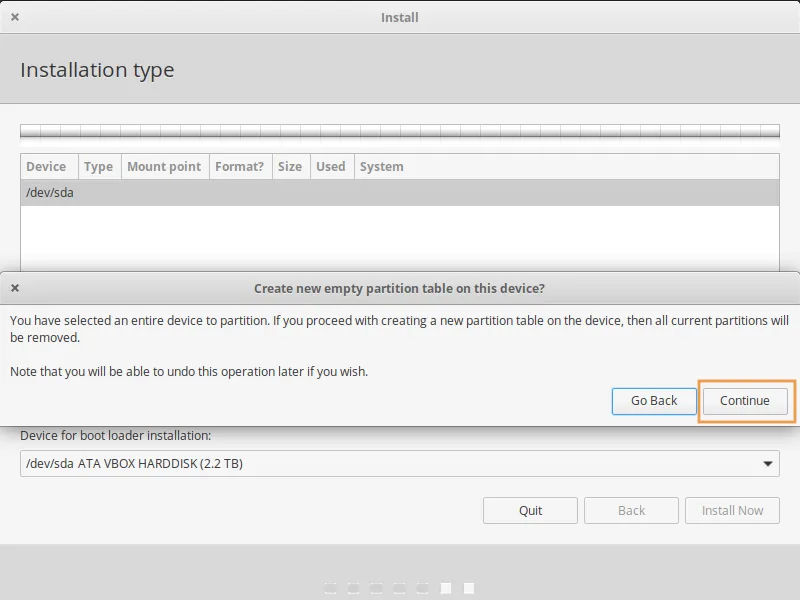
Setelah tabel partisi baru terbuat, anda akan melihat hasilnya kira-kira seperti ini.
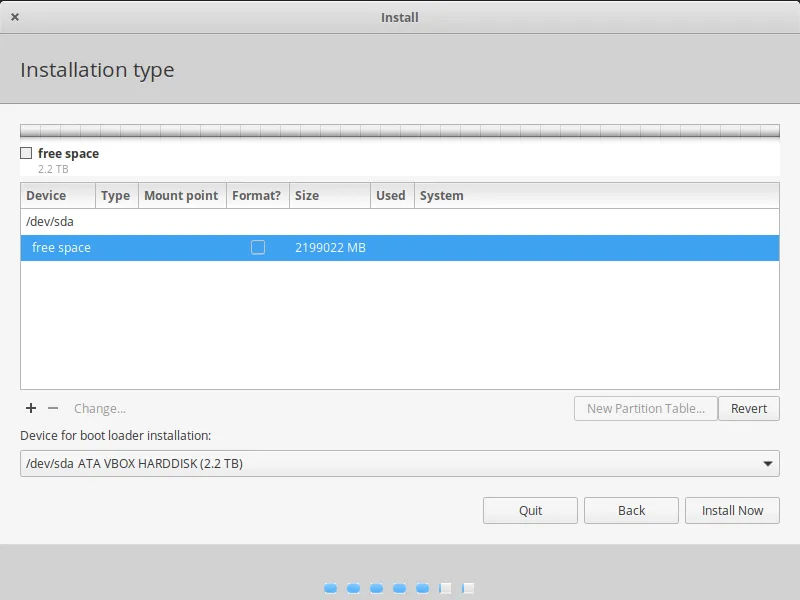
Buat Partisi Baru Untuk Sistem
Partisi yang saya tekankan dalam artikel ini adalah 3 bagian: 1 partisi untuk sistem keseluruhan (dipisah juga bisa), 1 partisi untuk swap, dan 1 partisi sisanya untuk data.
Anda bebas merdeka dalam pengaturan partisi ini. Sesuai dengan kebutuhan.
Caranya adalah dengan mengklik Free space. Lalu Klik tombol +. Kemudian isi ukuran, tipe partisi, dan mount point nya. Tanda / artinya partisi tersebut untuk mounting keseluruhan sistem.
Di sini saya mencontohkan membuat partisi utama sebesar 500GB.
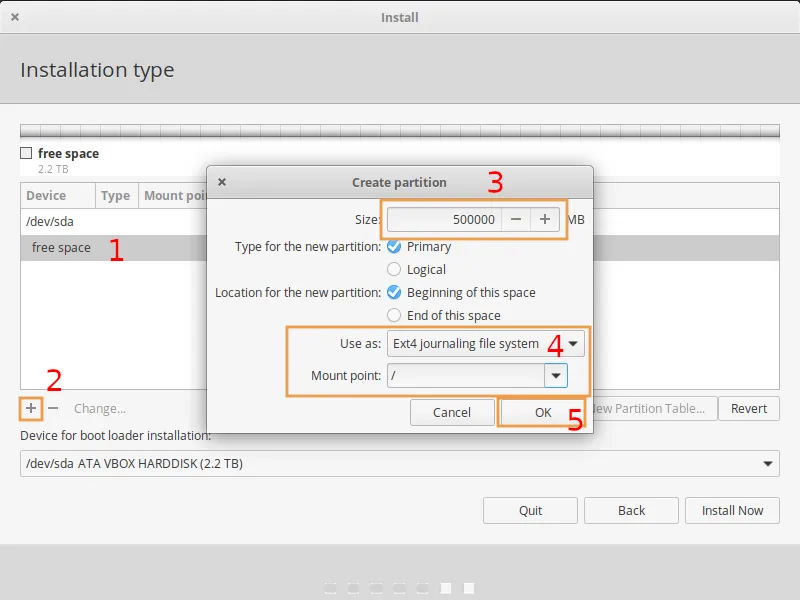
Buat Partisi Swap dan Lainnya
Setelah partisi sistem selesai dibuat. Ulangi lagi langkah tersebut untuk membuat partisi swap. Ubah bagian use as sesuai dengan kebutuhan.
Berikut penampakan setelah 3 partisi selesai saya tambahkan.
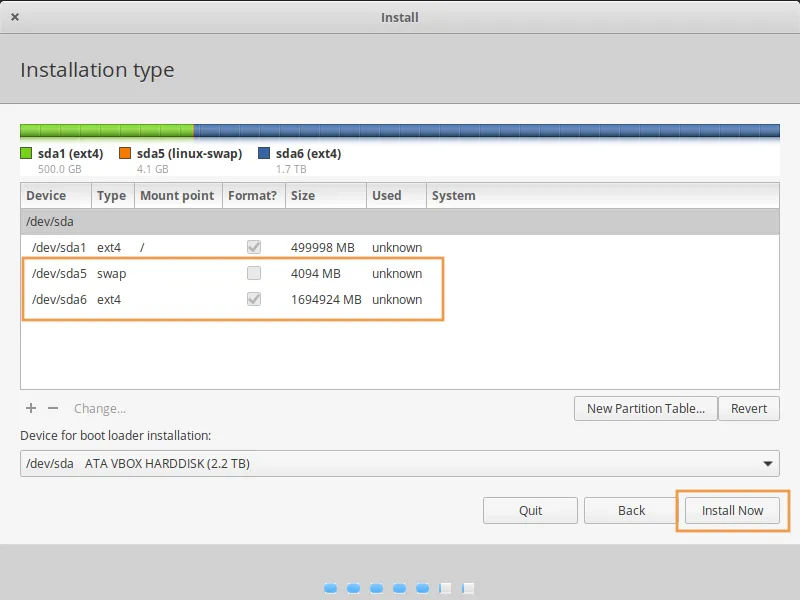
7. Saatnya Proses Install
Setelah selesai membuat partisi. Klik tombol Install Now. Lalu anda akan dimintai konfirmasi apakah benar-benar yakin untuk melanjutkan dan paham konsekuensinya. Langsung klik Continue saja.
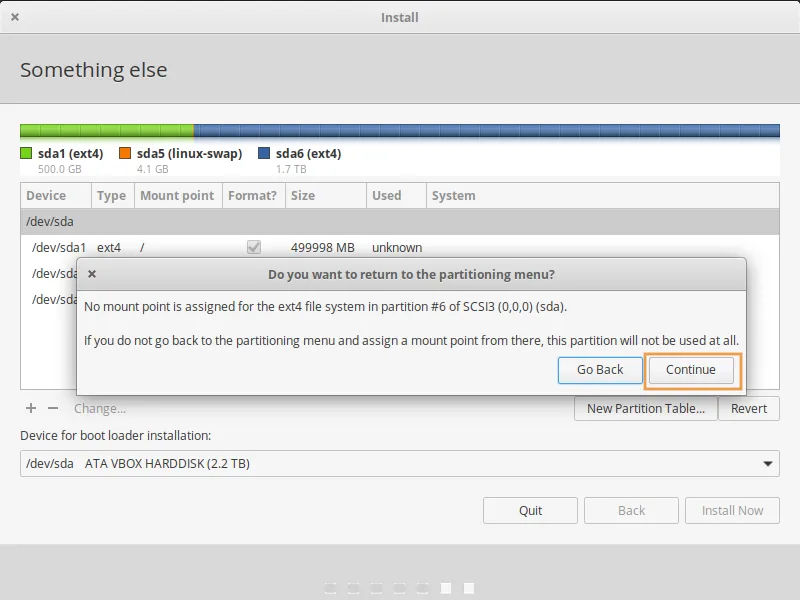
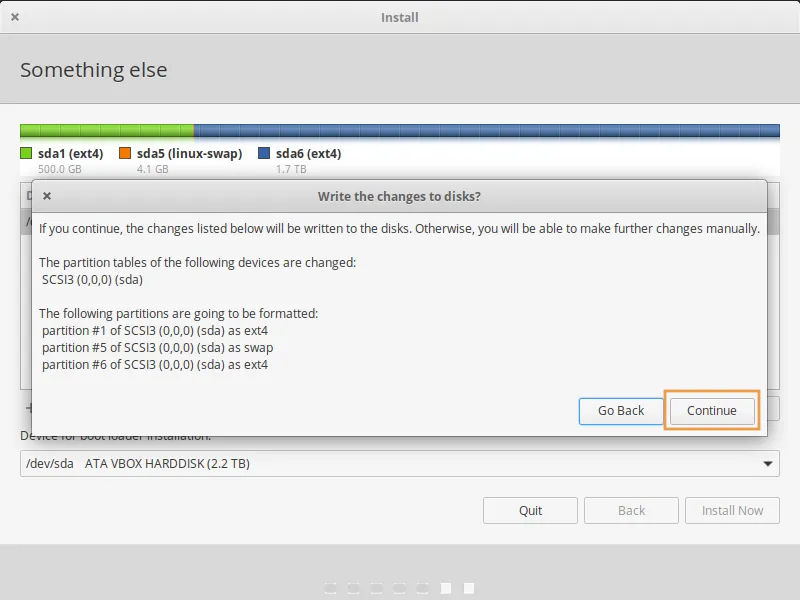
8. Isi TimeZone
Jika anda terhubung dengan Internet, harusnya sistem akan mendeteksi secara otomatis timezone anda. Akan tetapi jika ternyata ada kesalahan, anda bisa mengaturnya secara manual.
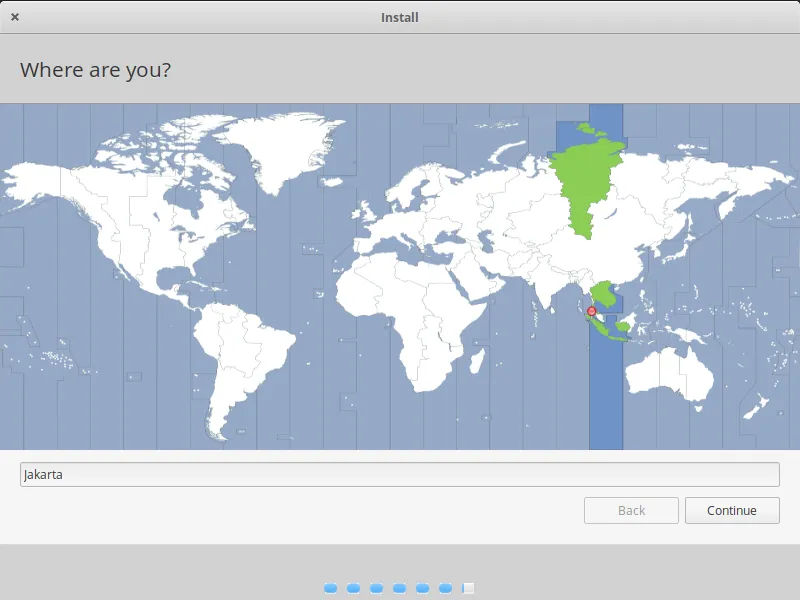
9. Lengkapi Data-Data
Langkah selanjutnya adalah melengkapi data-data. Mulai dari data Nama PC, Nama pengguna, password. Dan sebagainya. Setelah selesai silakan klik tombol Continue.
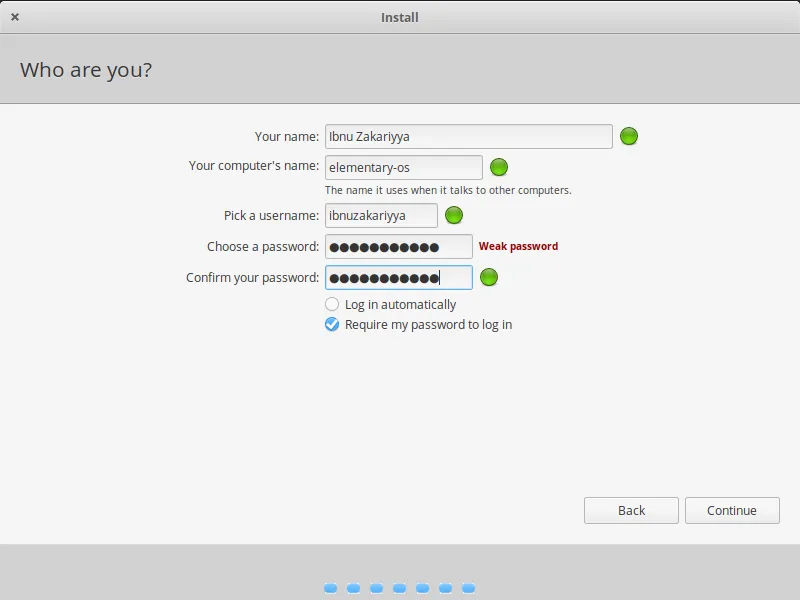
10. Tunggu Proses Instalasi
Setelahnya anda akan disuguhkan jendela yang menunjukkan progress instalasi. Anda bisa mulai menyeduh kopi anda dan menunggu.
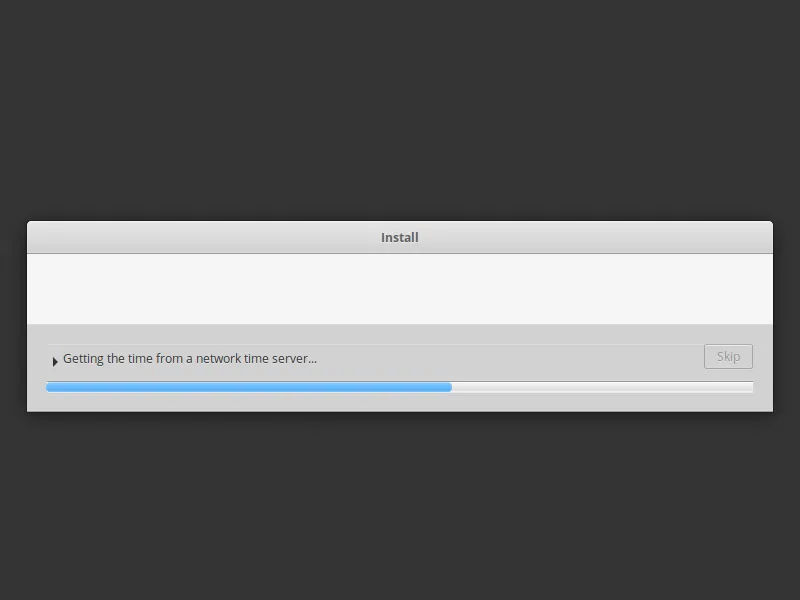
11. Reboot PC
Setelah beberapa menit, anda akan diminta untuk mereboot mesin. Ini artinya proses instalasi telah selesai dengan sukses.
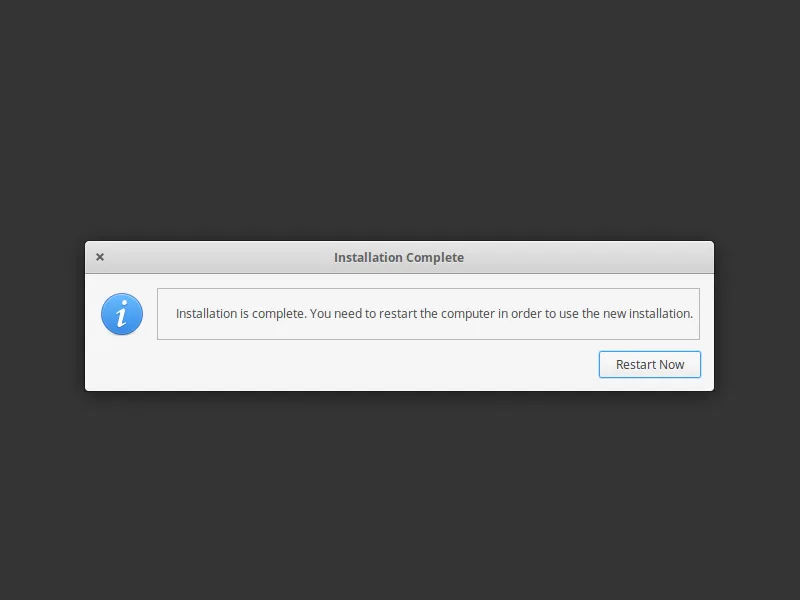
12. Cabut/Lepaskan Media Instalasi
Agar PC tidak kembali booting melalui media installer Elementary OS, anda harus melepaskannya terlebih dahulu. Jika menggunakan USB maka dicabut, dan jika menggunakan DVD maka di-eject.
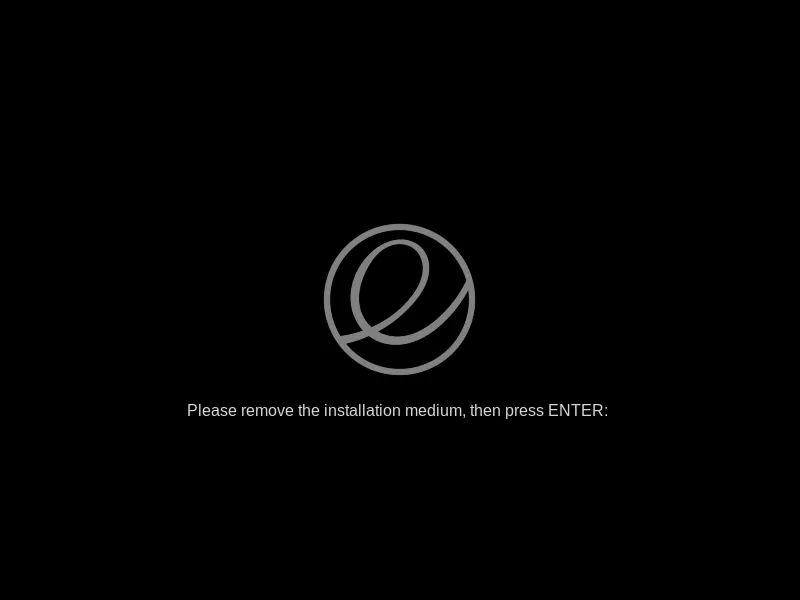
13. Daaan. Selamat Datang, Elementary OS!
Beginilah penampakan Elementary OS!
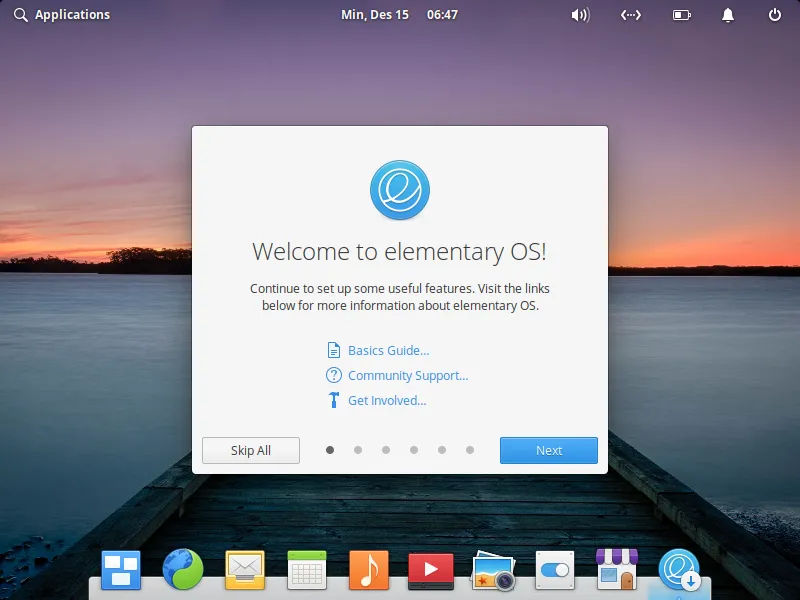
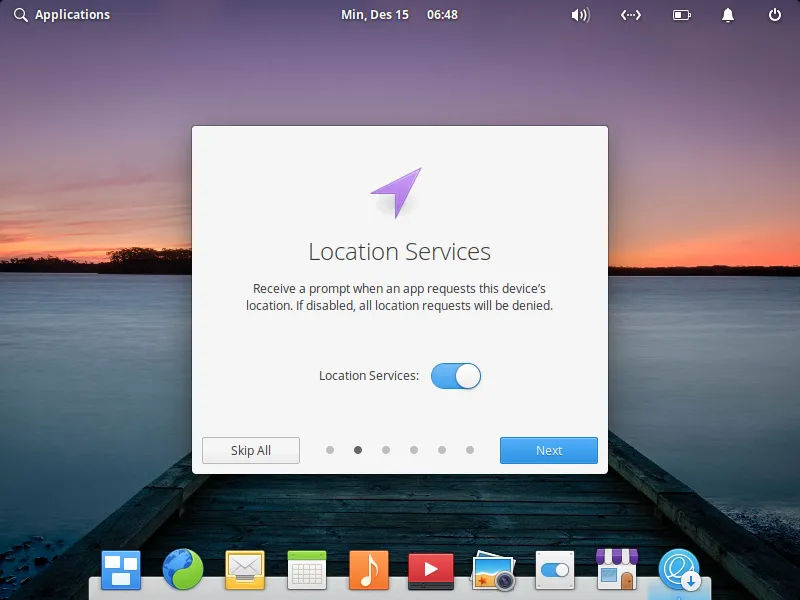
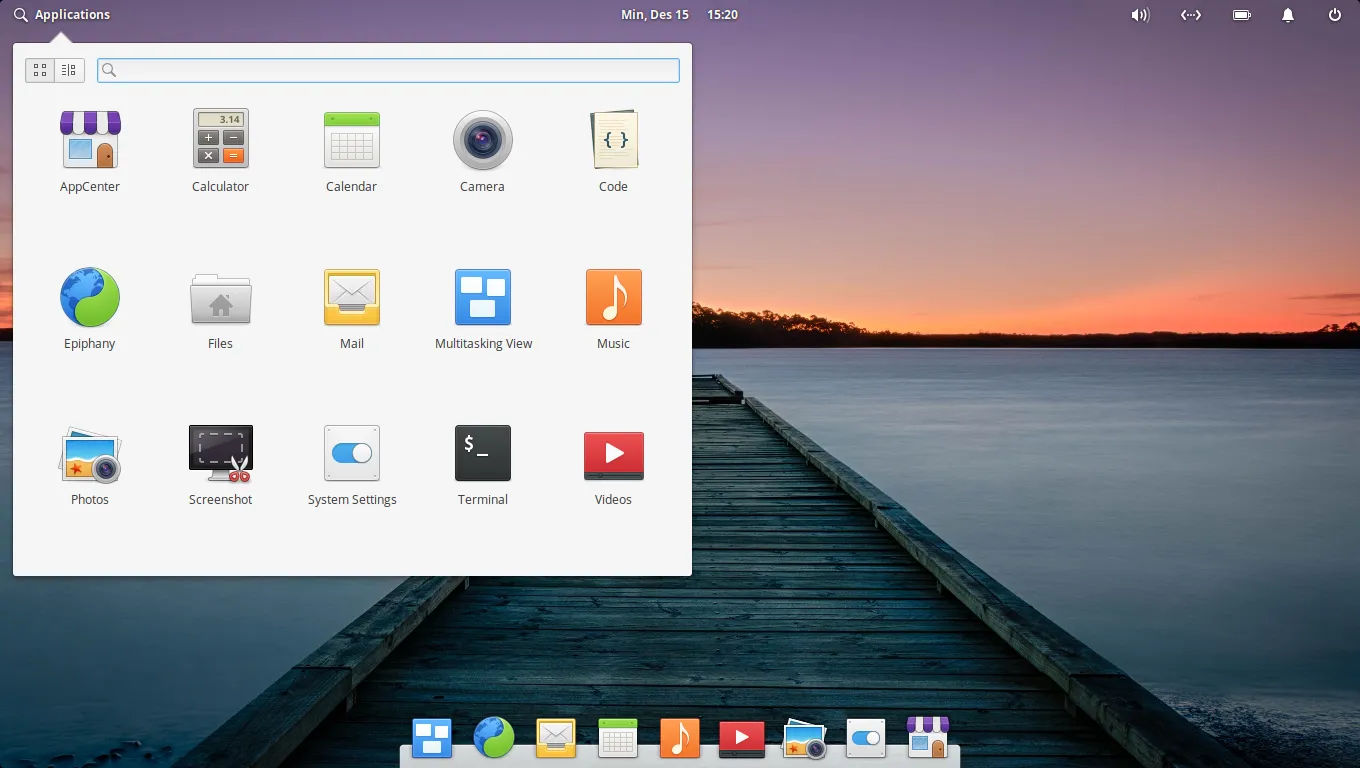
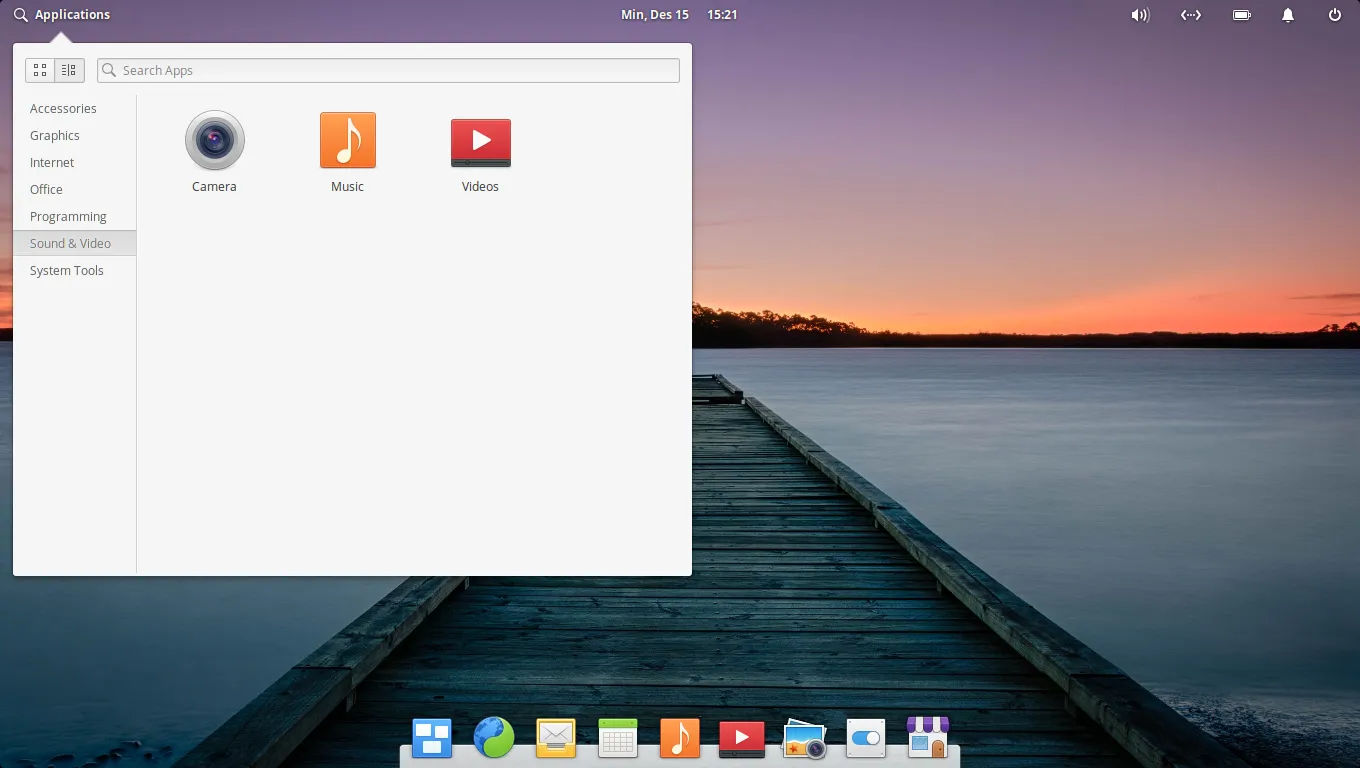
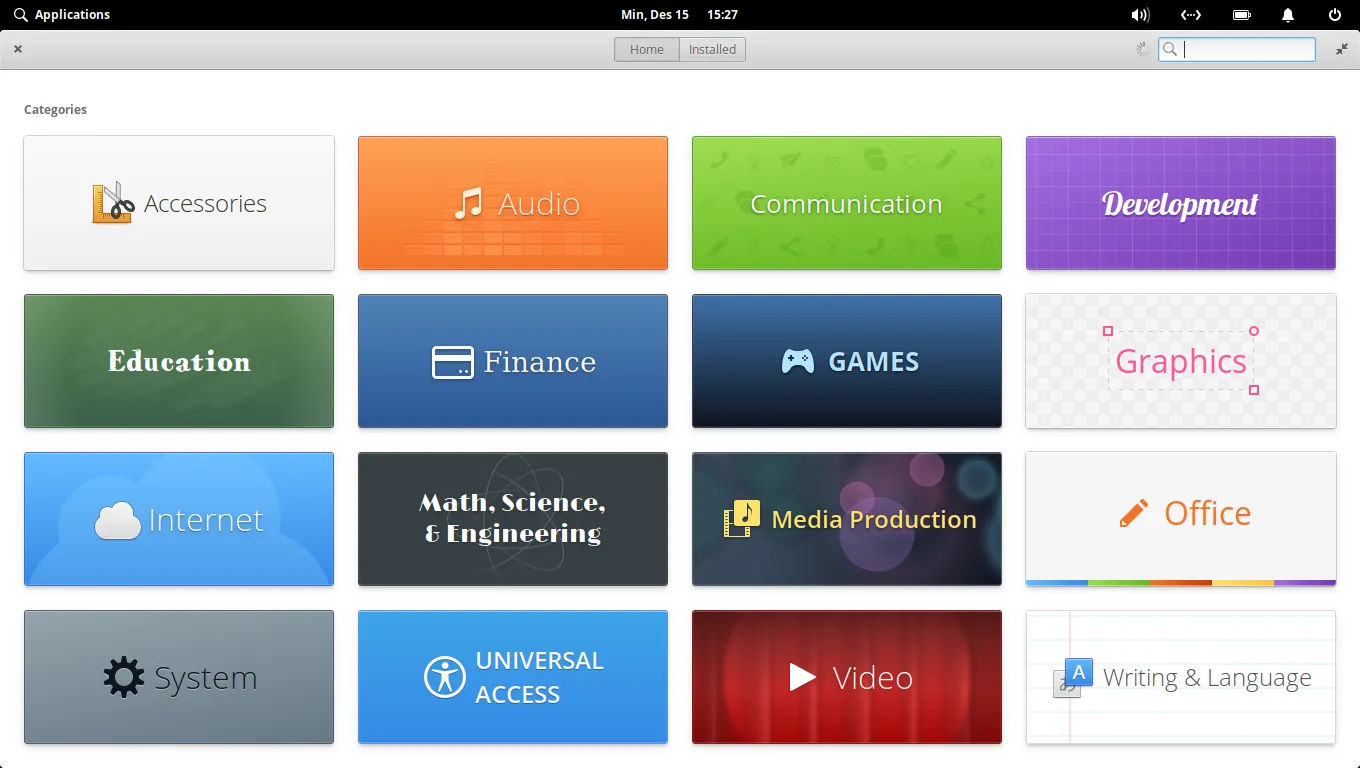
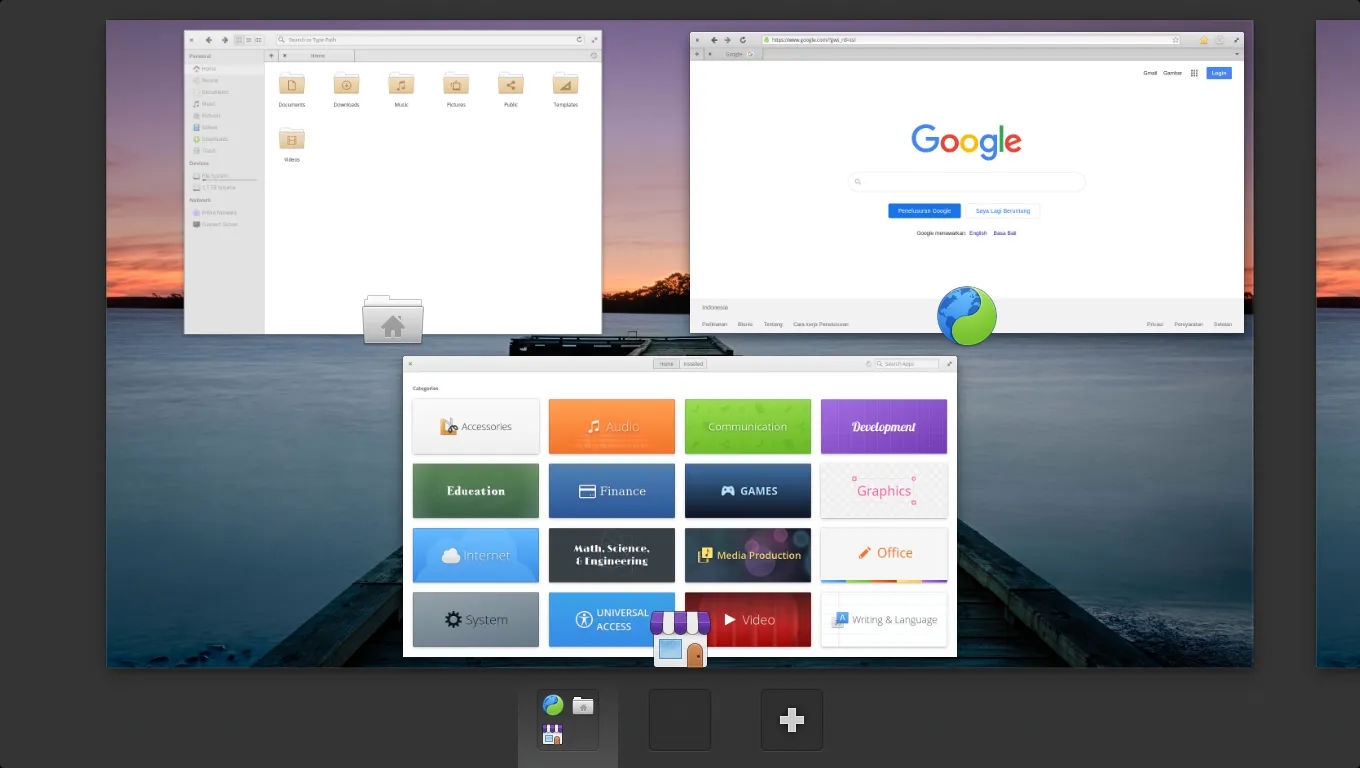
Kesimpulan
Elementary OS adalah distro linux yang berkonsentrasi menghadirkan user interface yang elegan bagi penggunanya. Mengklaim diri sebagai OS alternatif dari Windows dan Mac. Memiliki kecepatan yang bagus dan performa yang stabil, memiliki simplisitas yang tinggi. Dan cara install-nya pun tidak sulit.
Semoga artikel kali ini bermanfaat, terima kasih banyak sudah membaca!